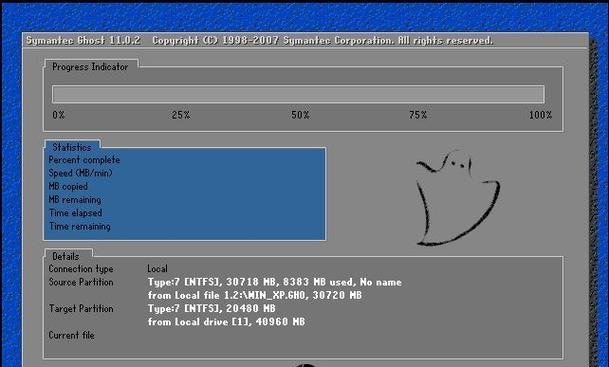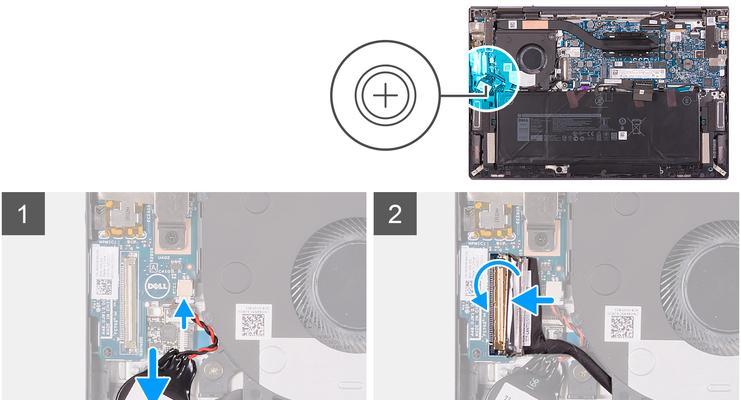现代社会离不开电脑,但在使用电脑过程中,我们经常会遇到各种显示信息错误的问题。这些问题有时会让我们感到困扰,甚至影响到工作和学习。本文将为您介绍一些排查、修复和预防电脑显示问题的方法,帮助您解决这些烦恼。

排查硬件连接问题
检查电脑与显示器之间的连接线是否松动或损坏,确认连接口是否正确插入,如果发现问题,重新插拔连接线,确保连接牢固。
排查显示器设置问题
进入电脑的显示器设置菜单,检查分辨率、刷新率等参数是否正确设置。尝试调整这些参数,观察是否解决了显示问题。

更新显卡驱动程序
下载并安装最新的显卡驱动程序,可前往显卡厂商官网或者电脑厂商官网查找相应驱动,并按照提示进行安装。更新显卡驱动程序有助于解决一些兼容性问题。
检查电脑系统是否有更新
打开电脑设置菜单,进入更新与安全选项,点击检查更新按钮,确保电脑系统已经安装了最新的更新补丁,这有助于修复一些系统bug和显示问题。
运行硬件诊断工具
许多电脑都配备了自带的硬件诊断工具,通过运行这些工具可以检测电脑硬件的状态。如果发现硬件故障,及时联系售后服务。

清理电脑内部灰尘
长时间使用电脑,内部可能会积累大量灰尘。打开电脑机箱,使用专业的吹气罐或者小刷子清理内部的灰尘,确保散热良好,避免过热导致显示问题。
安装杀毒软件并进行全面扫描
有时电脑显示问题可能是病毒或恶意软件导致的。安装可信赖的杀毒软件,并进行全面扫描,清除潜在的威胁。
检查电源供应问题
如果电脑显示器突然黑屏或者无法开机,可能是电源供应问题。检查电源插头是否松动,确保供电正常。
调整显示器亮度和对比度
有时候电脑显示问题可能只是亮度或对比度设置不当导致的。调整显示器菜单中的亮度和对比度设置,看看是否解决了问题。
重启电脑和显示器
有时候电脑和显示器的系统只需要重新启动一下就能解决问题。依次关闭电脑和显示器,等待片刻后再重新启动。
检查显示器硬件故障
如果以上方法都无法解决问题,很可能是显示器本身出现硬件故障。联系售后服务或专业维修人员进行维修或更换。
备份重要数据
在尝试修复显示问题之前,备份电脑中的重要数据,以免发生不可预料的意外导致数据丢失。
避免下载和安装不明来源的软件
不明来源的软件可能带有病毒或恶意代码,导致电脑出现各种问题。避免下载和安装这些软件,保持电脑的安全稳定。
定期清理电脑垃圾文件
使用系统自带的磁盘清理工具或第三方清理软件,定期清理电脑中的垃圾文件,释放硬盘空间,提高电脑性能。
通过排查硬件连接、检查设置、更新驱动、清理灰尘等方法,我们可以解决大多数电脑显示问题。同时,注意预防措施,保护电脑安全稳定运行。希望本文提供的方法能够帮助您解决电脑显示问题,让您的电脑恢复正常工作。